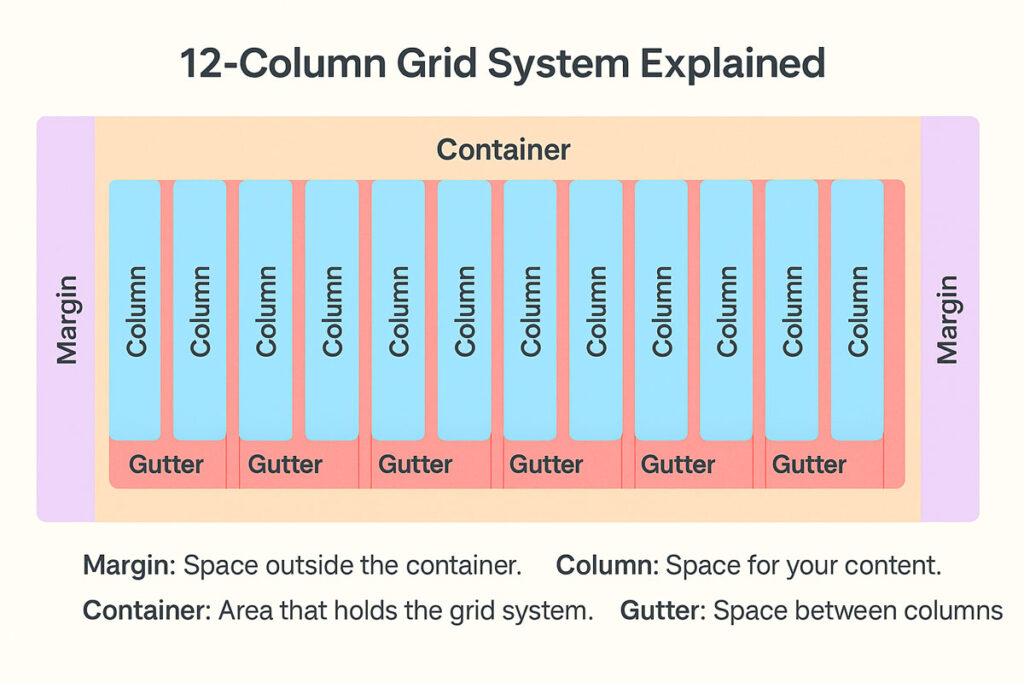Quando si progetta un sito web moderno, un layout ben costruito è fondamentale non solo per la bellezza estetica, ma soprattutto per garantire efficienza, adattabilità e rapidità di sviluppo. Se desideri creare in Figma un design che si integri perfettamente con il framework Bootstrap – oggi uno degli standard più diffusi nel web development – è essenziale rispettare una serie di linee guida tecniche.
Vediamo insieme come impostare correttamente il lavoro, in modo che il passaggio dal prototipo al codice HTML/CSS sia fluido, preciso e senza sorprese.
Definire il Container e la Struttura Base
Il primo elemento fondamentale da considerare è la scelta del container, ovvero il contenitore principale dei tuoi contenuti. Bootstrap offre due tipologie di container: fisso (.container) e fluido (.container-fluid).
Il container fisso ha larghezze prestabilite che si adattano ai vari breakpoint (ad esempio, 540px, 720px, 960px, 1140px o 1320px a seconda della versione e della dimensione dello schermo), mentre il container fluido occupa il 100% della larghezza disponibile del viewport.
In Figma, devi quindi creare un frame che rispecchi queste regole. Per progetti destinati a desktop tradizionali, è comune iniziare impostando una larghezza di 1140px o 1320px, centrata rispetto alla tela. Se prevedi un design full width, puoi lavorare su 100% della viewport fin dall’inizio, mantenendo comunque dei margini interni per evitare contenuti troppo a ridosso dei bordi.
Creare la Griglia a 12 Colonne
Uno degli elementi cardine di Bootstrap è il suo sistema a griglia flessibile basato su 12 colonne.
In Figma, per rispettare questa logica, imposta una griglia di 12 colonne. Puoi scegliere il tipo Stretch per adattare automaticamente la larghezza delle colonne alla dimensione del container oppure impostare Fixed Width se vuoi mantenere larghezze fisse e più precise.
Il gutter – ovvero la spaziatura tra una colonna e l’altra – deve essere coerente con le specifiche Bootstrap: tradizionalmente 30px (15px di padding su ogni lato della colonna). Anche i margini laterali devono essere rispettati: almeno 15px o più a seconda delle esigenze grafiche e della versione di Bootstrap che stai adottando.
L’obiettivo è chiaro: ogni elemento che andrai a progettare dovrà agganciarsi ai bordi virtuali di queste colonne per mantenere la coerenza visiva e facilitare la trasposizione fedele nel codice front-end.
Adattare il Layout ai Breakpoint
Un sito moderno deve funzionare su ogni dispositivo, dal mobile al desktop. Bootstrap ti aiuta con una gestione integrata dei breakpoint responsive, e il tuo design in Figma deve anticipare questa logica.
Bootstrap tradizionalmente prevede breakpoint a:
≥576px (Small devices)
≥768px (Medium devices)
≥992px (Large devices)
≥1200px (Extra large devices)
≥1400px (X-Large, in Bootstrap 5)
La gestione corretta dei breakpoint può avvenire in due modi: creando frame separati per ogni taglia o utilizzando Constraints e Auto Layout di Figma per simulare il comportamento responsive. In ogni caso, il tuo obiettivo è mostrare chiaramente come gli elementi principali si riorganizzano o si ridimensionano quando cambia la dimensione dello schermo.
Allineare i Contenuti e Mantenere la Coerenza Visiva
Progettare una griglia è solo il primo passo: il vero lavoro inizia quando distribuisci i contenuti.
Ogni sezione, ogni titolo, immagine o call to action deve rispettare rigorosamente la griglia di 12 colonne.
Evita spostamenti arbitrari o dimensioni casuali che non siano multipli logici della griglia (es: una card che occupa 4 colonne, un form che occupa 6 colonne, ecc.).
Questa disciplina grafica ti permette di mantenere armonia, chiarezza ed equilibrio visivo, ma soprattutto renderà il lavoro degli sviluppatori molto più rapido ed efficiente, riducendo margini di errore e tempi di revisione.
Ricorda anche che le spaziature verticali tra i blocchi (padding e margin) devono essere uniformi e prevedibili: tipicamente multipli di 8px o 16px, in linea con i moderni standard di design system.
Annotare e Documentare il Layout
Un buon design non è completo senza una corretta documentazione. Quando prepari un layout destinato allo sviluppo:
Specifica il numero di colonne che ciascun elemento deve occupare (col-4, col-6, col-lg-8, ecc.).
Se prevedi comportamenti diversi per i vari breakpoint, inserisci note esplicative direttamente nel file Figma o in un documento di accompagnamento.
Se utilizzi particolari componenti di Bootstrap come navbar, carousel, accordion, buttons o modals, è utile annotarlo o utilizzare i naming dei componenti coerenti con la terminologia Bootstrap.
Questo piccolo sforzo documentativo fa una enorme differenza quando il progetto passa di mano allo sviluppatore, evitando fraintendimenti e perdite di tempo.
Conclusioni
Utilizzare Figma seguendo il sistema a griglia di Bootstrap è una scelta che premia sia nella fase progettuale che nello sviluppo vero e proprio.
Un layout impostato correttamente garantisce non solo una maggiore velocità di realizzazione, ma anche una migliore qualità del prodotto finale: siti web più reattivi, visivamente più coerenti e soprattutto più facili da manutenere nel tempo.
Se hai bisogno di realizzare siti web personalizzati, responsive, scalabili e ottimizzati SEO, contattami!